
สารบัญ:
- ผู้เขียน John Day [email protected].
- Public 2024-01-30 13:09.
- แก้ไขล่าสุด 2025-01-23 15:12.
แก้ไข: แก้ไขโปรแกรมสุดท้าย คุณจะได้ไม่ต้องเปลี่ยนชื่อส่วนขยายของปืน Shoot Semi-Auto ด้วยความเร็วอัตโนมัติ! นี่เป็นตัวดัดแปลงซอฟต์แวร์ที่ปราศจากความเสี่ยง ดังนั้นจึงไม่มีทางที่จะทำให้เมาส์/จอยสติ๊กเสียหายอย่างถาวร Xbox 360 สามารถทำได้ และหลังจากทำตามบทช่วยสอนนี้แล้ว เกมพีซีของคุณทุกคนก็สามารถทำได้เช่นกัน! ฉันจะแสดงวิธีทำด้วย AutoIt ซึ่งเป็นภาษาอัตโนมัติของ Windows ฟรี หมายเหตุ หากคุณไม่ต้องการเขียนสคริปต์ด้วยตนเอง คุณสามารถดาวน์โหลดเวอร์ชันที่คอมไพล์แล้วได้ในขั้นตอนที่ 5
ขั้นตอนที่ 1: ดาวน์โหลดและติดตั้ง Autoit

ดาวน์โหลดเวอร์ชันล่าสุดได้ที่นี่ (หากคุณใช้ Windows x64 อย่าลืมดาวน์โหลดเวอร์ชันนั้นด้วย) คุณจะต้องดาวน์โหลด AutoIt Script Editor โดยเฉพาะอย่างยิ่งหากคุณต้องใช้งานหนักในอนาคต มันดีมาก.
ขั้นตอนที่ 2: เริ่มรหัส
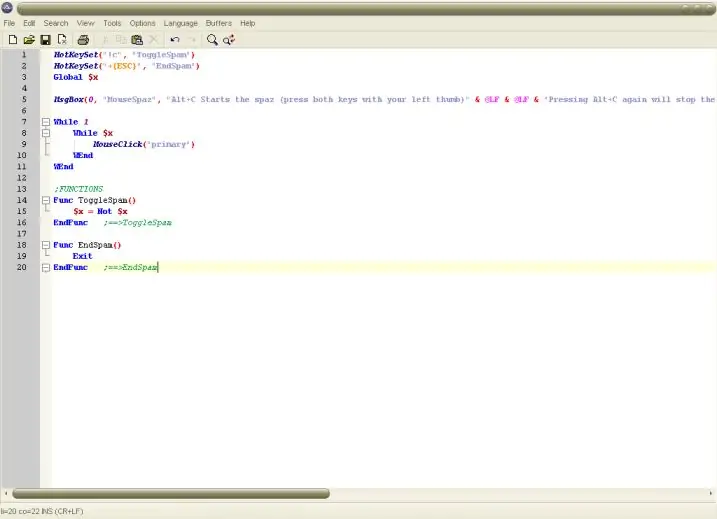
AutoIt เป็นโค้ดที่ง่ายมาก ข้อมูลอ้างอิงสามารถดูได้ทางออนไลน์ที่ https://www.autoitscript.com/autoit3/docs/ เปิดแผ่นจดบันทึกหรือใช้ตัวแก้ไขสคริปต์เพื่อสร้างไฟล์ใหม่ นามสกุลสคริปต์คือ.au3 คัดลอกและวางรหัสต่อไปนี้
HotKeySet("!x", "ToggleSpam")
HotKeySet("+{ESC}", "EndSpam") Global $x MsgBox(0, "MouseSpaz", "Alt+X เริ่ม Spaz (กดปุ่มทั้งสองด้วยนิ้วโป้งซ้ายของคุณ)" & @LF & @LF & "การกด Alt+X อีกครั้งจะหยุด Spaz" & @LF & @LF & "Shift+Esc จะค่อนข้างโปรแกรม") ในขณะที่ 1 ในขณะที่ $x MouseClick("primary") WEnd WEnd;FUNCTIONS Func ToggleSpam() $x = ไม่ใช่ $ x EndFunc;==>ToggleSpamFunc Func EndSpam() ออกจาก EndFunc;==>EndSpam *EDIT* หากโค้ดด้านบนมีรูปแบบที่แปลก ให้ลอง
ขั้นตอนที่ 3: ปรับแต่งโค้ด
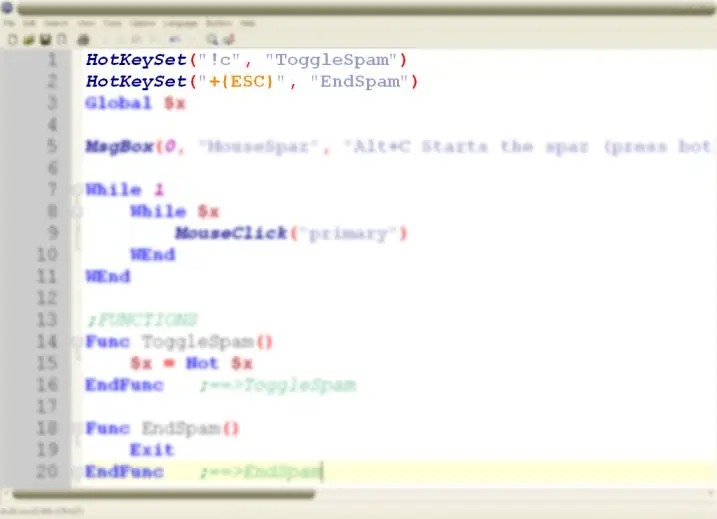
สองบรรทัดแรกในโปรแกรมกำหนดสิ่งที่คุณกดเพื่อเริ่ม หยุด และออกจากโปรแกรม
HotKeySet(" !x ", "ToggleSpam") HotKeySet(" +{ESC} ", "EndSpam") ข้อความที่เป็นตัวหนาและตัวเอียงในโค้ดด้านบนเป็นปุ่มลัด และสามารถแก้ไขได้เพื่อให้เหมาะกับความต้องการของคุณ คำอธิบายบางอย่างเป็นไปตามลำดับ ฉันสัมผัสได้:! = Altx = X+ = Shift{ESC} = Esc Alt+X กดง่าย เพราะในเกม FPS และ 3PS ส่วนใหญ่ นิ้วโป้งซ้ายของคุณอยู่บนสเปซบาร์สำหรับการกระโดดอยู่แล้ว ซึ่งช่วยให้เข้าถึงได้ง่าย แน่นอน ถ้าคุณถนัดซ้าย หรือใช้คีย์แมปแบบกำหนดเอง คุณจะต้องการเปลี่ยนแปลงสิ่งนี้ ทุกคีย์ถูกกำหนดไว้ที่นี่ ในเอกสารประกอบ AutoIt
ขั้นตอนที่ 4: รวบรวมรหัส
บันทึกไฟล์ (ฉันเรียกว่า MouseSpaz ของฉัน)
ไปที่ไดเร็กทอรีของไฟล์ คลิกขวา และคลิก "คอมไพล์ด้วยตัวเลือก" หน้าต่างจะปรากฏขึ้นพร้อมแท็บจำนวนมาก เราต้องจัดการกับแท็บแรกเท่านั้น สคริปต์ของเราไม่ได้ใช้งานหนัก หากคุณต้องการไอคอน คุณสามารถสร้างมันเองหรือใช้ของฉันด้านล่าง บันทึกลงในเดสก์ท็อปของคุณหรือที่อื่นที่น่าจดจำ คลิกที่จุดสามจุดทางด้านขวาของ "ไอคอน:" และค้นหาไฟล์ ไอคอนนี้จะแสดงขึ้นในซิสเต็มเทรย์ของคุณในขณะที่สคริปต์กำลังทำงาน คลิกจุดสามจุดถัดจาก "เป้าหมาย:" เพื่อตัดสินใจว่าจะบันทึกโปรแกรมไว้ที่ใด และควรเรียกโปรแกรมนั้นว่าอะไร ฉันตัดสินใจเรียกโปรแกรม MouseSpaz และคอมไพล์ไปยังเดสก์ท็อป ดีทุกอย่าง? ตกลง คลิกคอมไพล์สคริปต์ คุณจะได้รับการดูแลด้วยแถบการโหลดที่ดีและเมื่อเสร็จแล้ว คุณจะมีโปรแกรมที่ดูเป็นมืออาชีพมากซึ่งทำสิ่งที่ไม่เป็นมืออาชีพอย่างมาก! ไปที่ไดเร็กทอรีที่คอมไพล์ไปที่ ("Target") แล้วดับเบิลคลิก ไอคอนเมาส์ควรปรากฏในซิสเต็มเทรย์ของคุณ หากต้องการทดสอบ ให้ไปที่ https://www.addictinggames.com/kingofbuttons.html และเล่น "Endurance" วางเคอร์เซอร์บนปุ่มสีแดงขนาดใหญ่ แล้วกด alt+X เพื่อสลับโหมดการยิงอย่างรวดเร็ว กด Shift+Esc เพื่อออกจากสคริปต์ ถ้ามันทำให้คุณขำ ฉันไม่โทษคุณ มันสนุกมาก. หากคุณไม่ได้ล้อเล่น และถ้ามันไม่ทำงาน ให้ตรวจสอบสิ่งเหล่านี้: คุณกำลังกด alt ก่อนที่คุณจะกด X ว่าไอคอนแสดงขึ้นในซิสเต็มเทรย์ ที่คุณกดคีย์ผสมของคุณเองหากคุณ แก้ไขมัน หมายเหตุ: ความเร็วแตกต่างกันไปในแต่ละคอมพิวเตอร์ และฉันได้รับประมาณ 60 คลิกต่อวินาที ดังนั้น ถ้าฉันจะเล่น FPS ที่ไม่ได้ขโมยทรัพยากรคอมพิวเตอร์ใดๆ ฉันจะยิงด้วยความเร็ว 3600 รอบต่อนาที น่าเสียดายที่มันเป็นไปไม่ได้ นอกจากนี้ ผู้พัฒนาเกมปาร์ตี้สุดเหวี่ยงบางคนได้วางตัวจำกัดอัตราการยิงในปืนบางกระบอก ดังนั้นอย่าคาดหวังว่ามันจะทำงานตลอดเวลากับปืนทุกกระบอกในทุกเกม
ขั้นตอนที่ 5: ไปที่ Epic Win

ออกไปที่นั่นและเล่นเกมยิงปืน ผู้เล่นหลายคนเฮฮา ฉันขอแนะนำปืนพกใน Call of Duty 4 และ dualies ใน Counter-Strike 1.6 หากคุณไม่สามารถทำให้สคริปต์ทำงานได้ ฉันได้แนบเวอร์ชันที่รวบรวมไว้ด้านล่าง โปรดทราบว่าฉันใช้ alt+C แทน เพราะนั่นเป็นชุดค่าผสมที่ง่ายที่สุดบนแป้นพิมพ์แล็ปท็อปของฉัน
แนะนำ:
Rapid Fire Generator: 4 ขั้นตอน

Rapid Fire Generator: ผู้ที่ต้องการสร้างเสียงปืนเร็วสำหรับของเล่น อาจสนใจที่จะพิจารณาอุปกรณ์ปัจจุบัน คุณสามารถได้ยินเสียงปืนต่างๆ ได้ที่ www.soundbible.com และตระหนักว่าเสียงปืนประกอบด้วยเสียง "ปัง" ตามด้วย "เสียงฟู่"
Simple Xbox 360 Rapid Fire Mod: 8 ขั้นตอน (พร้อมรูปภาพ)

Simple Xbox 360 Rapid Fire Mod: ฉันแน่ใจว่าคุณเคยเห็นสิ่งที่ตัวควบคุม modded สามารถทำได้หากคุณเล่นเกมออนไลน์เช่น Call Of Duty, Halo, Counter Strike หรือ Battlefield นี่คือการปรับเปลี่ยนที่ง่ายมากเพื่อให้คุณ ยิง Barret 50 cal ของคุณเหมือน P90 อัปเดต: มี
เพิ่มปุ่ม Rapid-fire ให้กับเมาส์ของคุณโดยใช้ตัวจับเวลา 555: 5 ขั้นตอน (พร้อมรูปภาพ)

เพิ่มปุ่ม Rapid-fire ให้กับเมาส์ของคุณโดยใช้ตัวจับเวลา 555: นิ้วของคุณเหนื่อยง่ายหรือไม่ขณะเล่นวิดีโอเกม? เคยหวังว่าคุณจะสามารถ pwn n00bs เร็วกว่าความเร็วแสงโดยไม่ทำให้เหงื่อออก? คำแนะนำนี้จะแสดงให้คุณเห็นว่า
วิธีทำ Rapid Fire Mod ฟรี (สิ่งที่คุณต้องการคือไขควง): 10 ขั้นตอน

วิธีทำ Rapid Fire Mod ฟรี (สิ่งที่คุณต้องการคือไขควง): วันนี้ฉันจะสอนวิธีสร้าง mod การยิงอย่างรวดเร็วบนอุปกรณ์ xbox: ไขควง torx T8 หนึ่งตัวที่มีรูรักษาความปลอดภัย หรือคุณสามารถใช้ไขควงขนาดเล็ก หัวแบน. ครั้งนี้ฉันใช้ Titan Torx t8 ที่มีรูรักษาความปลอดภัยซึ่งสามารถซื้อได้ที่ Autozone
Xbox 360 Rumble Powered Rapid Fire Mod: 6 ขั้นตอน
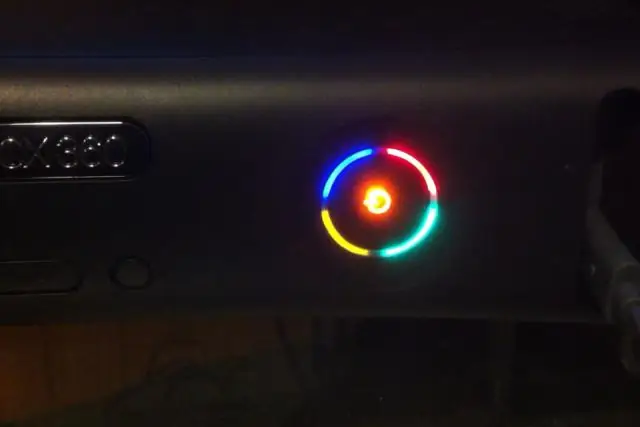
ม็อด Rapid Fire ของ Xbox 360 Rumble: วิธีง่ายๆ ในการดัดแปลงคอนโทรลเลอร์ xbox 360 ของคุณโดยไม่ต้องใช้ไมโครชิปแฟนซีและยังตรวจไม่พบ (จนถึงตอนนี้) (ฉันไม่รับผิดชอบต่อความเสียหายใด ๆ ที่เกิดขึ้นกับผู้ควบคุมของคุณในระหว่างกระบวนการดัดแปลง ---- ดำเนินการต่อด้วยความเสี่ยงของคุณเอง) ขออภัยเกี่ยวกับภาพ
